Проверка грамматики русского языка в редакторе «Notepad ++»
В статье описан процесс установки и активации плагина для проверки орфографии русского языка в редакторе «Notepad ++». Для того чтобы в редакторе «Notepad ++» была проверка орфографии русского языка необходимо скачать и выполнить установку: инсталлятора и русского словаря.
Файлы для скачивания.
- Инсталлятор
- Русский язык
- Английский язык (если нужен)
Вы так же можете перейти по ссылке и выбрать необходимые вам словари Инсталлятор и словари.
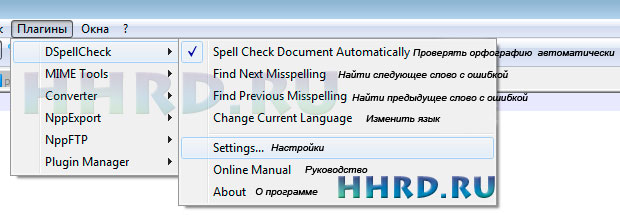
После того как вы скачали и установили инсталлятор и словарь, запустите редактор «Notepad ++» и перейдите в настройки плагина «DSpellCheck», как показано на рис. 1.
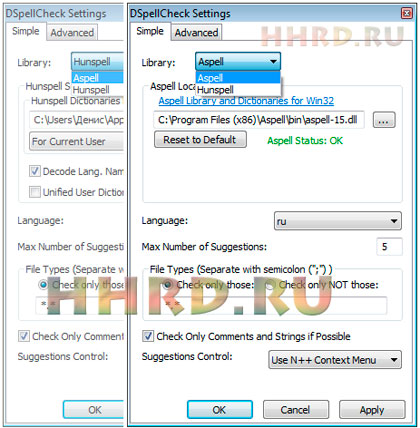
В окне настроек плагина «DSpellCheck» (рис. 2) найдите свойство Library и присвойте ему значение Aspell, а свойству Languages значение ru. И нажмите ОК в обоих окнах.
Проверку русского и английского языков в «Notepad ++»
Если вам нужна проверка орфографии русского и английского языков, то необходимо скачать и установить английский словарь.
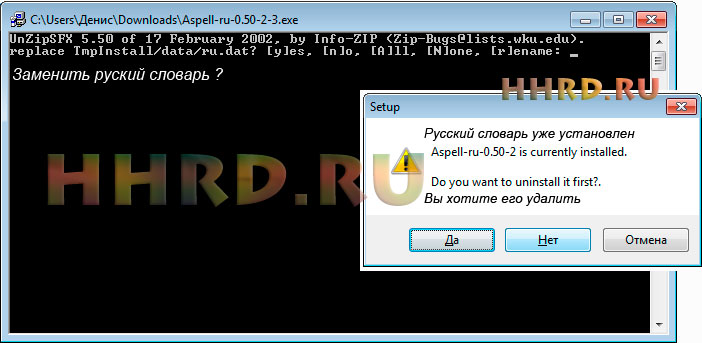
Скачайте английский словарь, ссылка представлена в верху страницы, в процессе установки (рис. 3.) в окне(похожем на командную строку) введите заглавную букву N, когда появится маленькое окно нажмите нет.
Проверьте установились словари или нет C:/Program Files (x86)/Aspell/data, или место_установки/Aspell/data в папке data должен быть файл с русским словарем ru.dat и с английским en.dat.
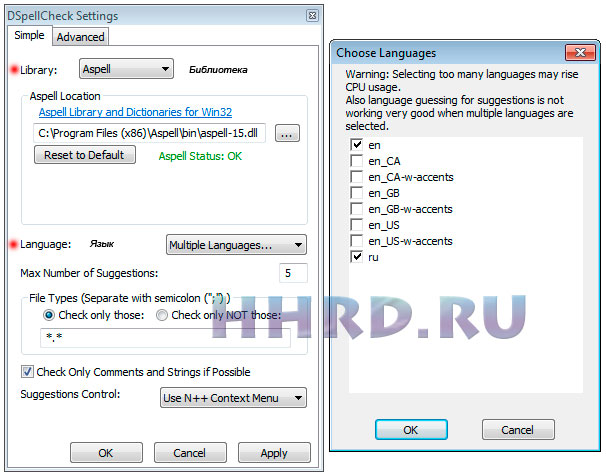
Откройте настройки плагина «DSpellCheck» (рис. 1) найдите свойство Library и присвойте ему значение Aspell (если не сделали этого раньше), а свойству Languages значение Multiple languages — Много языков. (рис. 4.), в окне «Choose languages» — «Выбор языков» укажите требуемые вам значения. И нажмите ОК в обоих окнах.
Перевод текста «Choose languages»
Warning: Selecting too many languages may rise CPU usage. — Предупреждение: Включение большого количества языков для проверки орфографии очень сильно увеличит нагрузку на процессор.
Also language guessing for suggestions is not working very good when multiple languages are selected. — В этом случае так же возможны замедления в работе программы.
- Слушать на английском:
- Названия комплектующих ПК
- Названия тегов HTML
- Цветов CSS
- Названия редакторов на английском языке
Оглавление раздела «Статьи»
- Как отключить Adblock
- Рубрики, метки, записи и страницы в WordPress
- usb модем сам отключается
- Подсчет строк в таблице
- Нет php5apache
- Проверка русского языка в нотепад
- Рекламный вирус
- Подключить беспроводную клавиатуру к планшету
- MSVCR скачать
- Удалить довланд мастер
- Довланд мастер не загружает
- 0x8000222 ошибка
- Правила ухода за компьютером
- Версии windows-7
- Отключить блокировку экрана
- Как заработать на YouTube
- Браузеры
- Статьи Смотреть все